2018 ya está aquí, y por mucho que tú y yo hubiéramos apostado a que Blackberry sería la próxima gran cosa hace un par de años, no parece tan cierto ahora.
WhatsApp salió y dijo que dejarán de admitir la aplicación para Blackberry OS (incluido Blackberry 10).
¿La peor parte? La aplicación puede dejar de funcionar en cualquier momento.
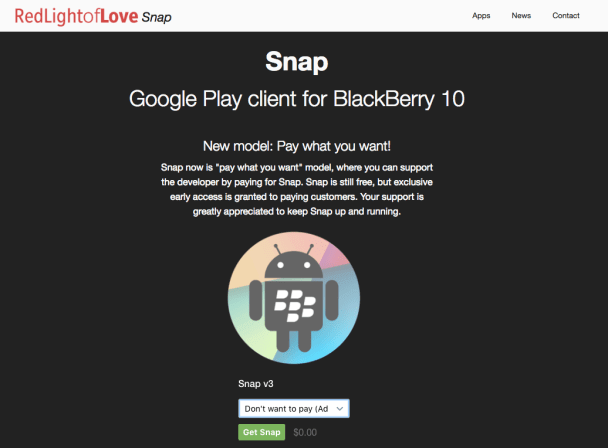
Si bien puede ser desgarrador ahora, pero, vamos, sabíamos hacia dónde se dirigía esto y de alguna manera tuve la idea de que esto sucedería pronto.
Pero antes de que arrojes tu Blackberry al otro lado de la habitación gritando que es inútil, debes saber que, como siempre, hay una solución para esto.
En esta guía, te mostraré cómo descargar WhatsApp en Blackberry 10 en solo unos minutos.
¡Cuidado!
Descargarás un software gratuito llamado Snap. Snap le permite instalar aplicaciones de Android en su Blackberry 10 como si se hubieran descargado de Google Play Store. Snap es gratis, pero el desarrollador te da la opción de donar, lo que ayuda a su mantenimiento. 🙂
También vas a descargar un software gratuito llamado Sachesi. Sachesi le permite obtener Snap (el software que descargó anteriormente para obtener aplicaciones) en su Blackberry 10. Piénselo de esta manera: Snap es su aplicación, Sachesi es su puente para obtener aplicaciones en su teléfono.
Ambos programas son seguros y gratuitos. Solo asegúrese de descargarlo de esta página.
Este método ha sido probado tanto en Blackberry Passport como en Blackberry Classic y WhatsApp funciona sin problemas de mi parte.
Nota
Si no se siente seguro de hacer esto, no lo haga. Pero si lo hace, es importante que primero haga una copia de seguridad.
Cómo descargar WhatsApp en Blackberry 10: 15 pasos
Adelante, conecte su Blackberry a su PC o Mac. Ahora abre tu Google Chrome (no puedes usar ningún otro navegador). A continuación, lo que debe hacer es saltar a esta página para descargar Snap. Simplemente haga clic en el botón Obtener Snap .
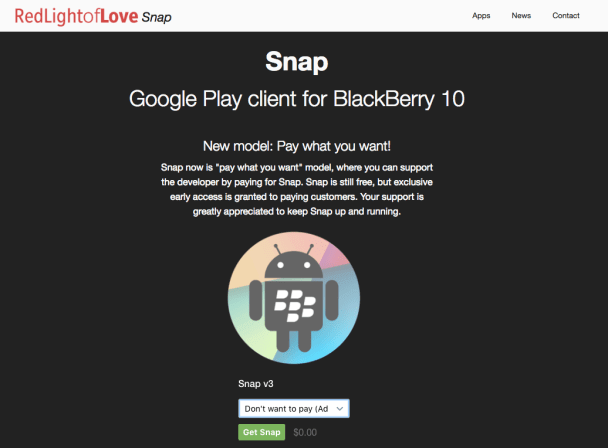
Nota
Accederá a una página de pago, pero recuerde que es Gratis. (Snap no le pedirá que pague, a menos que desee hacer una donación). Simplemente ingrese su nombre y dirección de facturación aquí.
Una vez que haya agregado su nombre y sus detalles de facturación, se lo llevará a una página donde puede descargar Snap. Solo toca Descargar ahora.
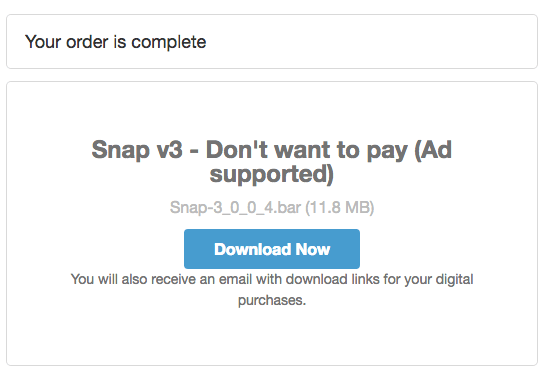
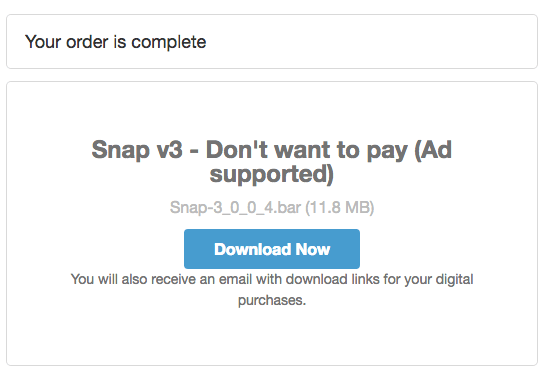 ¡Estás haciendo un gran trabajo! Ahora, una vez que se complete la descarga, simplemente arrástrela desde su carpeta de Descargas a la página de inicio de su escritorio. A continuación, es hora de descargar Sachesi para que podamos tener Snap en nuestra Blackberry. Todo lo que tienes que hacer es acceder a esta página y descargar Sachesi.
¡Estás haciendo un gran trabajo! Ahora, una vez que se complete la descarga, simplemente arrástrela desde su carpeta de Descargas a la página de inicio de su escritorio. A continuación, es hora de descargar Sachesi para que podamos tener Snap en nuestra Blackberry. Todo lo que tienes que hacer es acceder a esta página y descargar Sachesi.
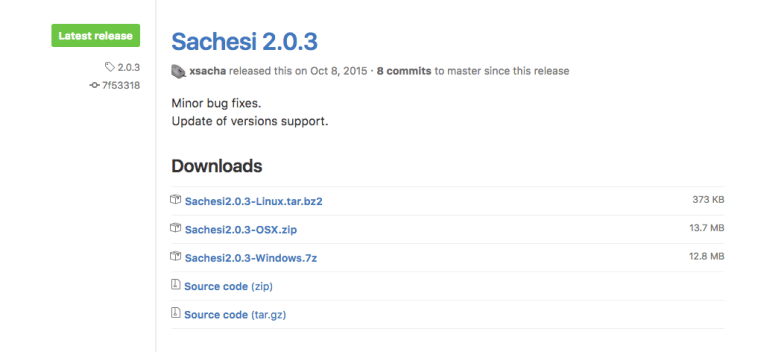
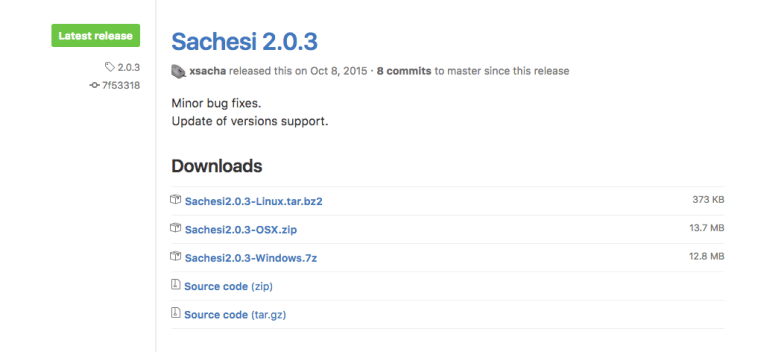
Nota
Si está en una PC con Windows, descargue el archivo Sachesi de la última versión (es el más alto de la página) que termina con Windows.7z
Si está en Mac, descargue el archivo Sachesi de la última versión (es el que se encuentra en la parte superior de la página) que termina en OSX.zip
Una vez finalizada la descarga, haga clic en ella y abra Sachesi. Sachesi debería verse así: 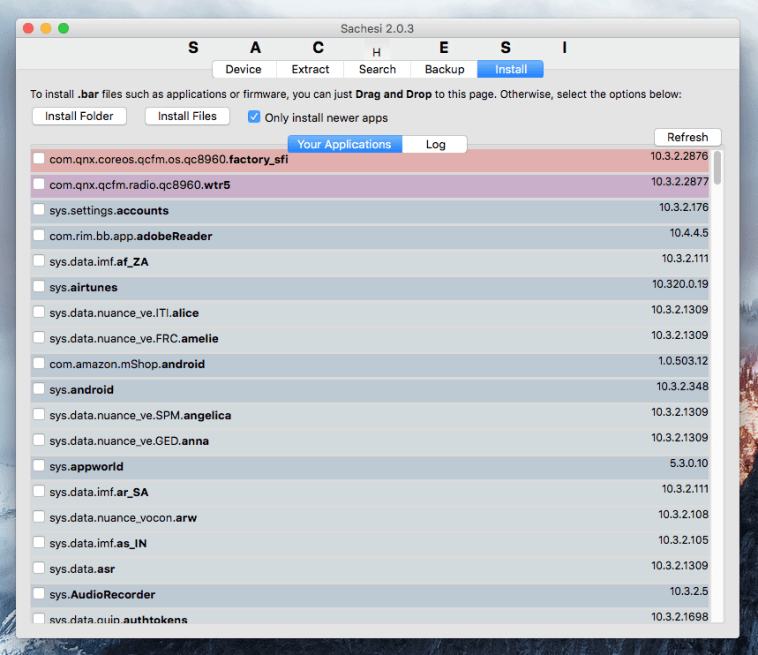 Estoy en una Mac. Debería verse igual si también está usando Windows. ¡Ya casi terminas! Ahora asegúrese de que su Sachesi esté abierto en la pestaña Instalar, luego simplemente arrastre y suelte el archivo Snap.bar en la lista. Verá un círculo de progreso a medida que el archivo se carga en Sachesi, lo que significa que está transfiriendo Snap a su teléfono. Déjalo hasta que esté al 100%.
Estoy en una Mac. Debería verse igual si también está usando Windows. ¡Ya casi terminas! Ahora asegúrese de que su Sachesi esté abierto en la pestaña Instalar, luego simplemente arrastre y suelte el archivo Snap.bar en la lista. Verá un círculo de progreso a medida que el archivo se carga en Sachesi, lo que significa que está transfiriendo Snap a su teléfono. Déjalo hasta que esté al 100%.


Nota
Asegúrese de tener cuidado y no hacer nada más con la aplicación Sachesi. No cambie nada, modifique la configuración o salga inmediatamente del programa. Que llegue al 100%. No se asuste y relájese (¡ya casi llega!). 🙂
Es el momento que estabas esperando: vas a instalar WhatsApp en tu teléfono. Entonces, primero desconecte su Blackberry de su PC o Mac y verá que Snap está instalado como una aplicación en su pantalla de inicio. Simplemente toque Snap (o Snap Free), acepte los permisos tocando OK y luego inicie sesión en su cuenta de Google. (si no tiene uno, puede crear uno aquí). Una vez que haya terminado con todo eso, toque Buscar en la esquina inferior derecha y busque WhatsApp.
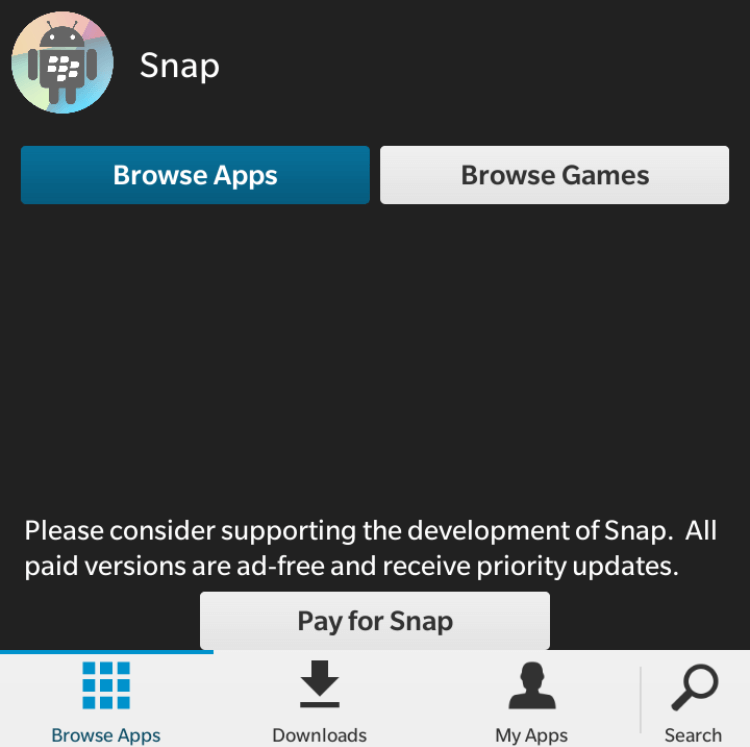
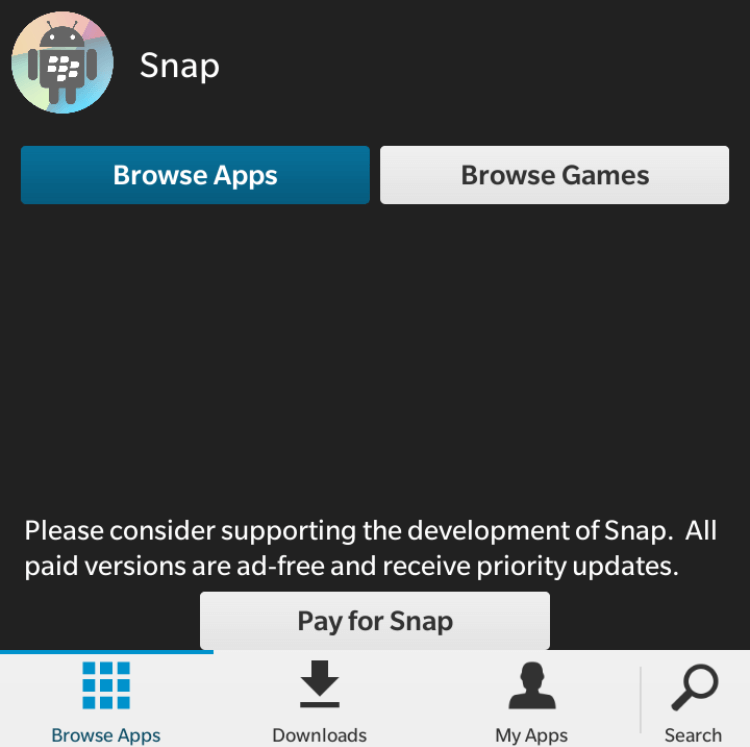 Toca Descargar.
Toca Descargar.
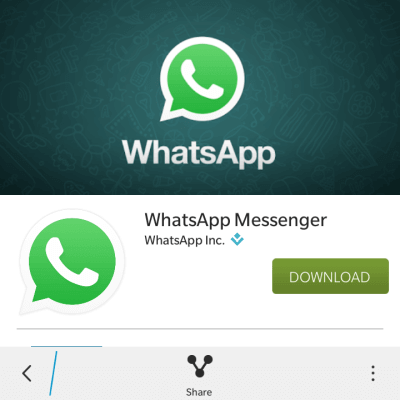
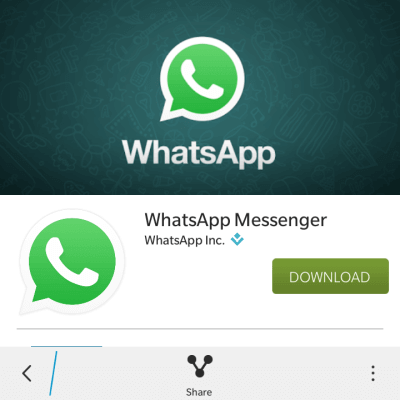 Toca Abrir instalador.
Toca Abrir instalador.
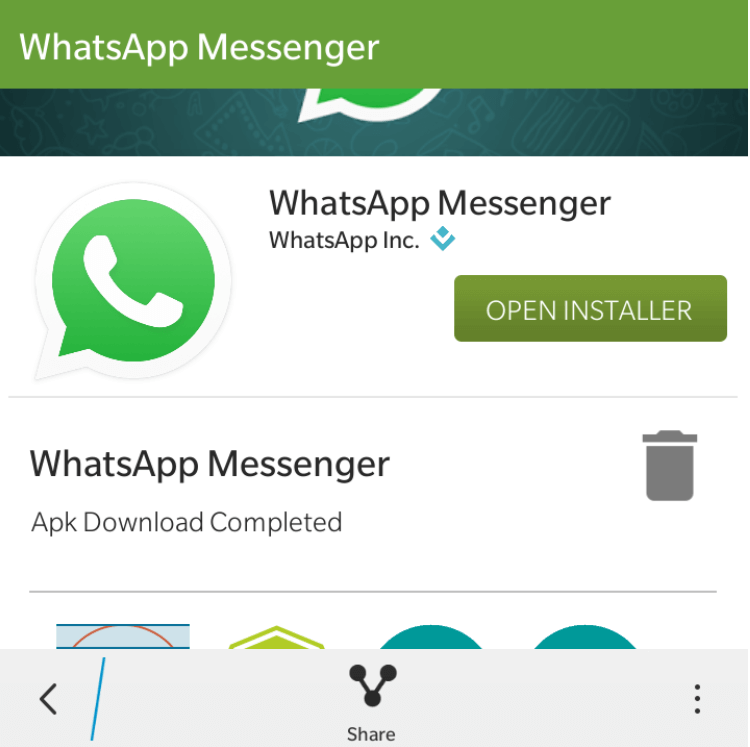
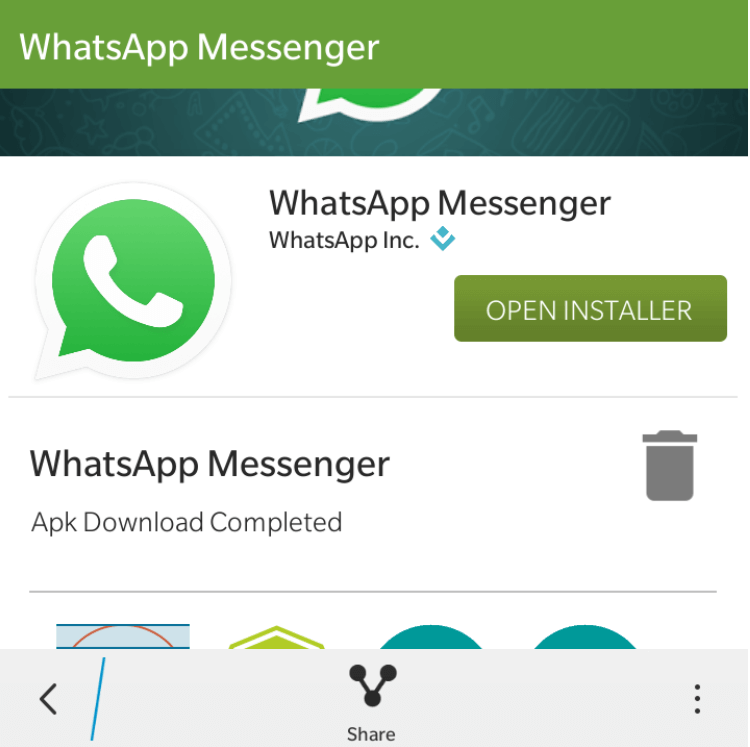 Se le mostrará en la página siguiente. Solo toca Instalar en la esquina superior derecha.
Se le mostrará en la página siguiente. Solo toca Instalar en la esquina superior derecha.
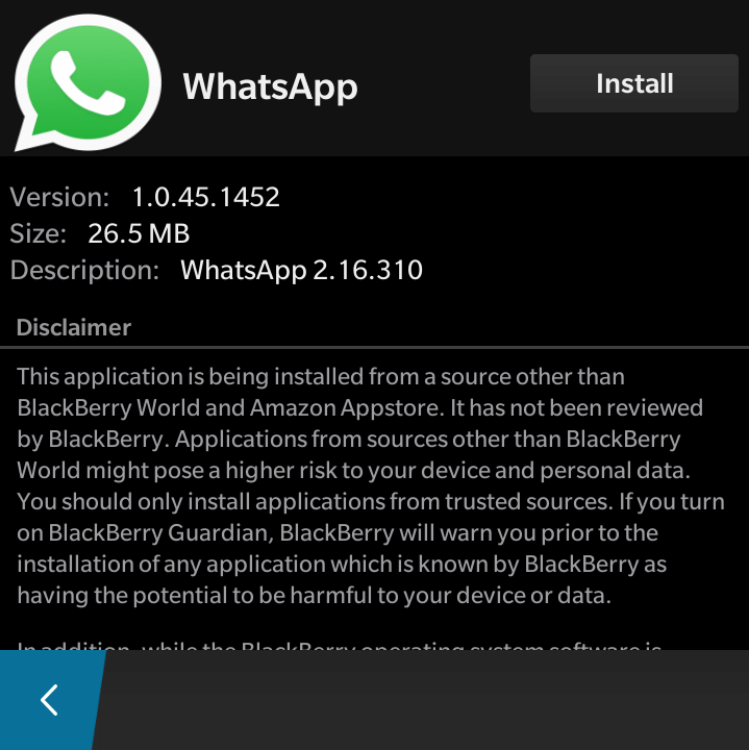
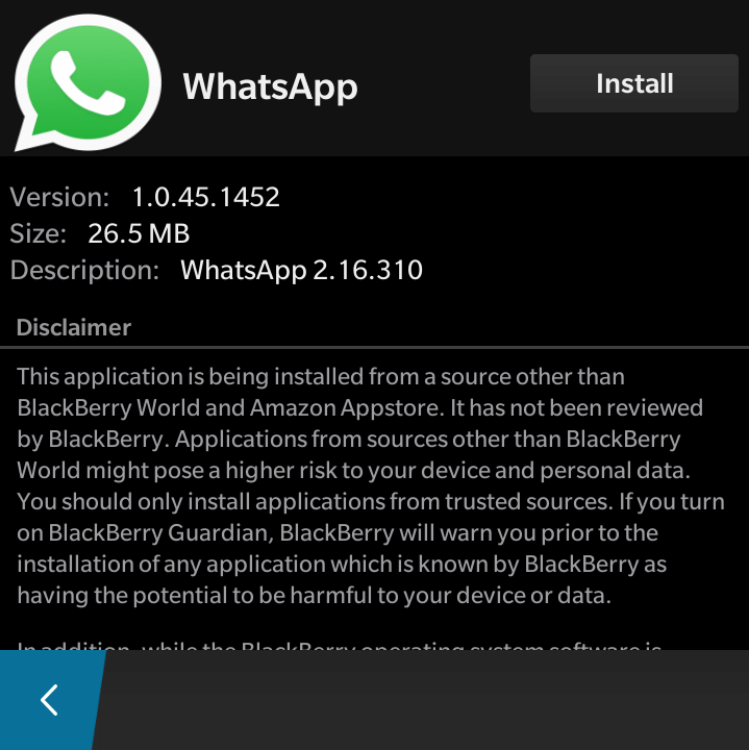 A partir de ahí, se le pedirá que permita la instalación de aplicaciones en la configuración de su teléfono, así que toque Configuración y luego active Permitir aplicaciones de otras fuentes para ser instalado activando el control deslizante junto a él.
A partir de ahí, se le pedirá que permita la instalación de aplicaciones en la configuración de su teléfono, así que toque Configuración y luego active Permitir aplicaciones de otras fuentes para ser instalado activando el control deslizante junto a él.


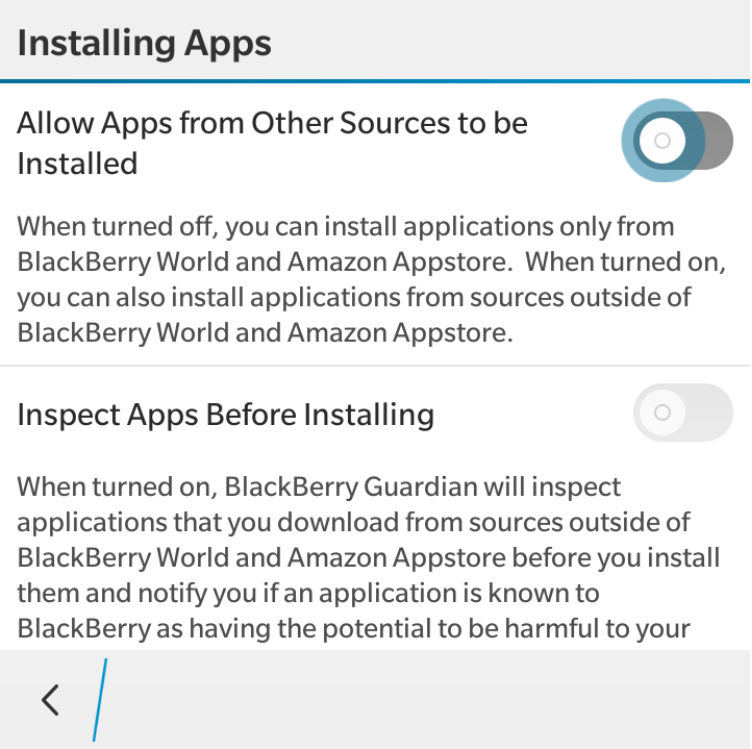
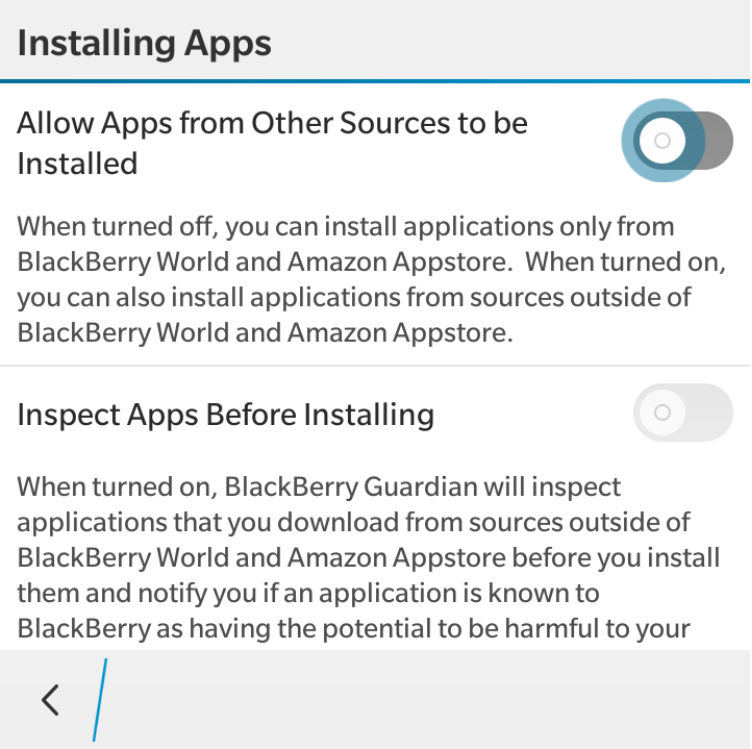 ¡Finalmente! Simplemente toque en la esquina inferior izquierda para regresar y luego toque Instalar nuevamente. Tu WhatsApp se descargará.
¡Finalmente! Simplemente toque en la esquina inferior izquierda para regresar y luego toque Instalar nuevamente. Tu WhatsApp se descargará.
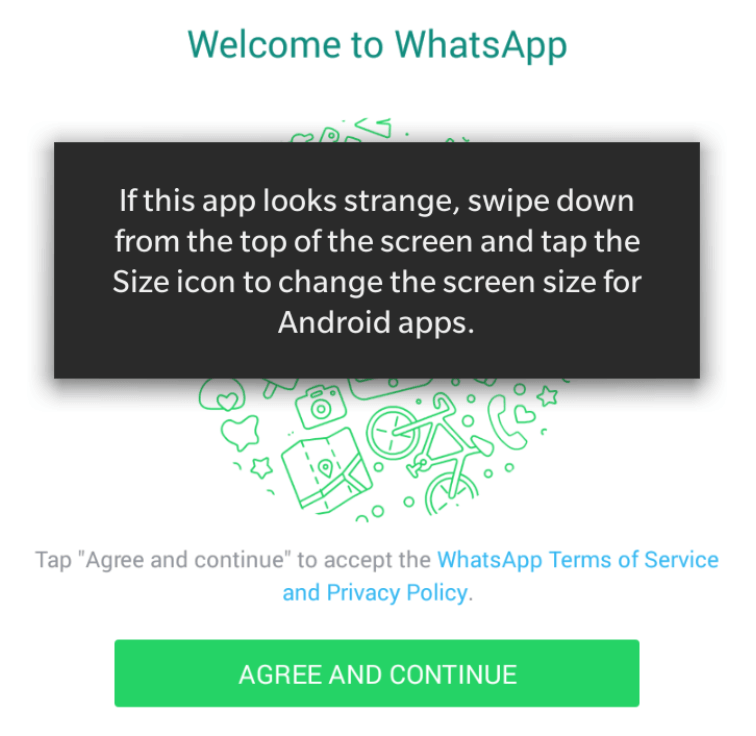
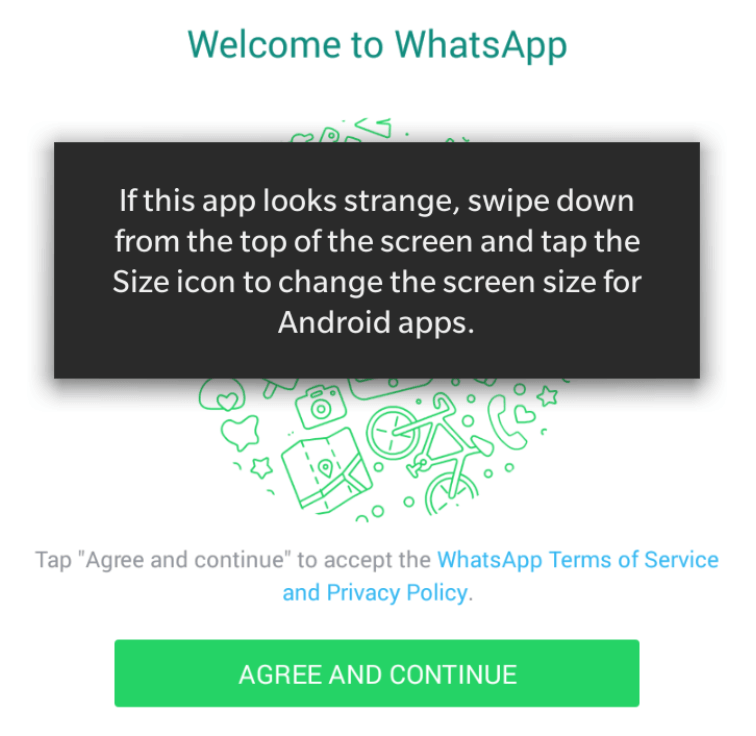
Listo ✅